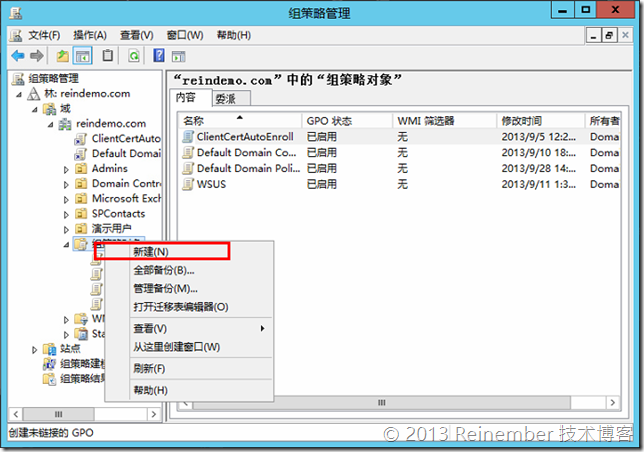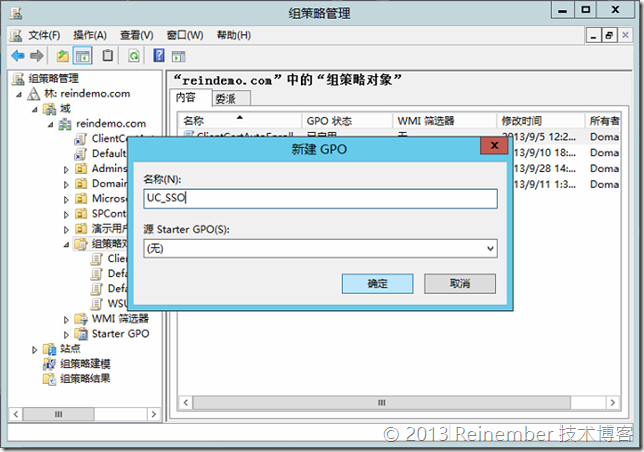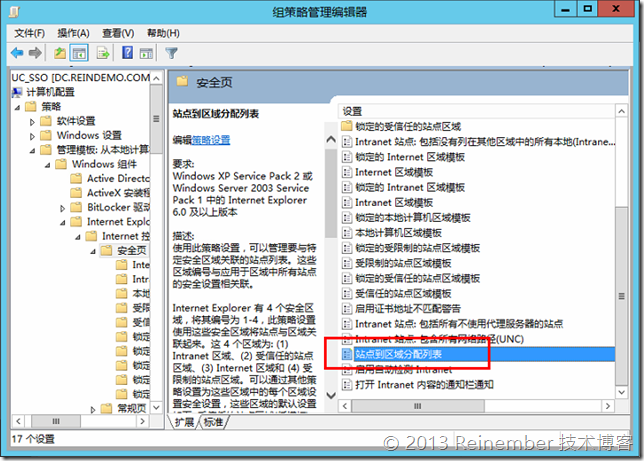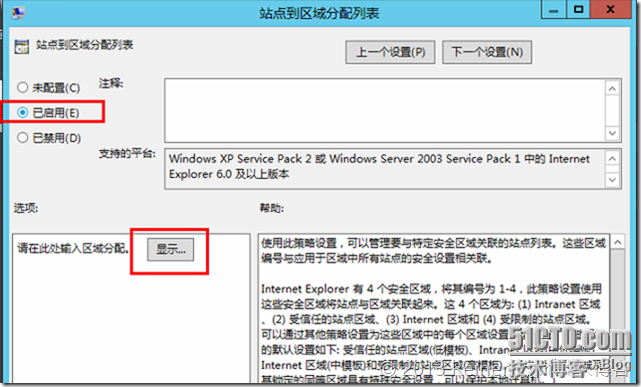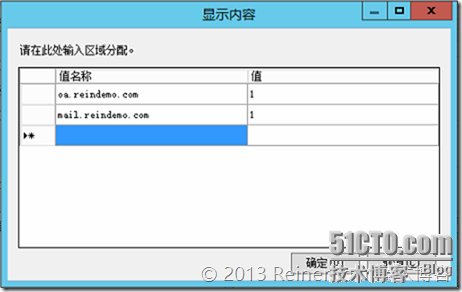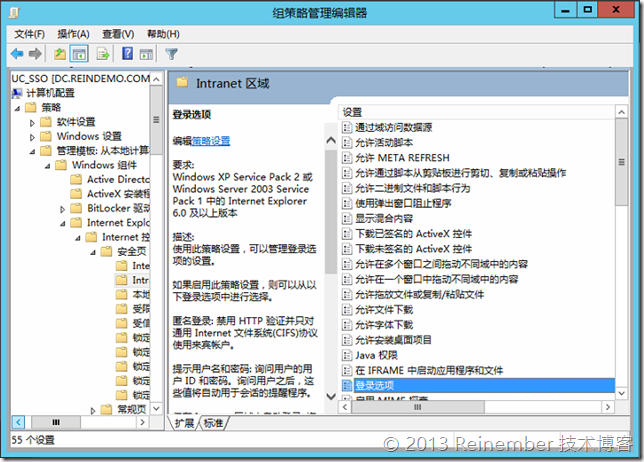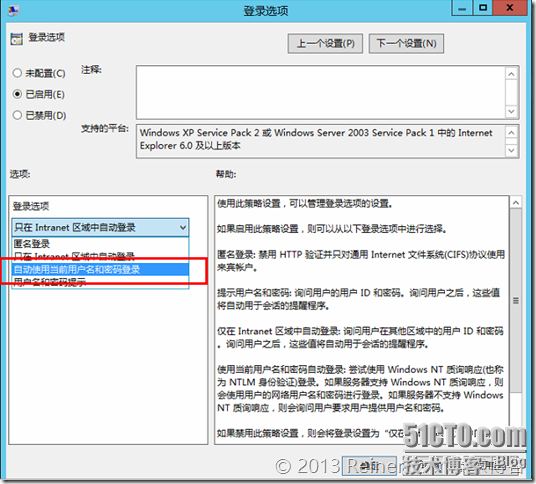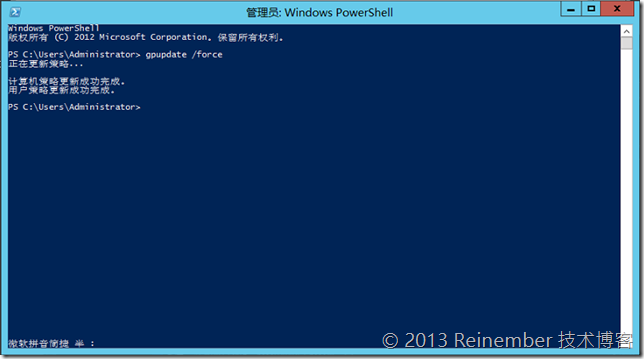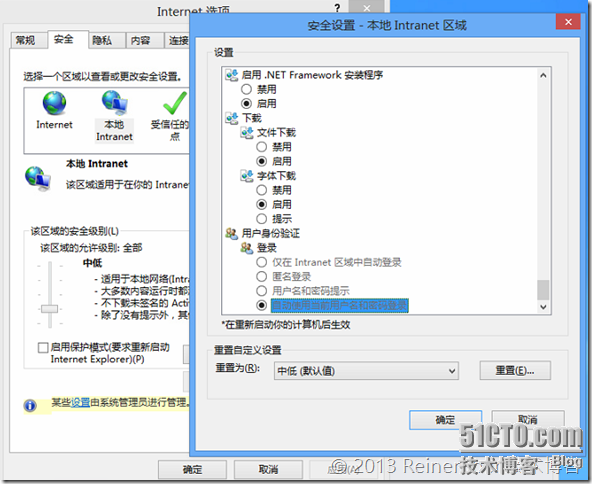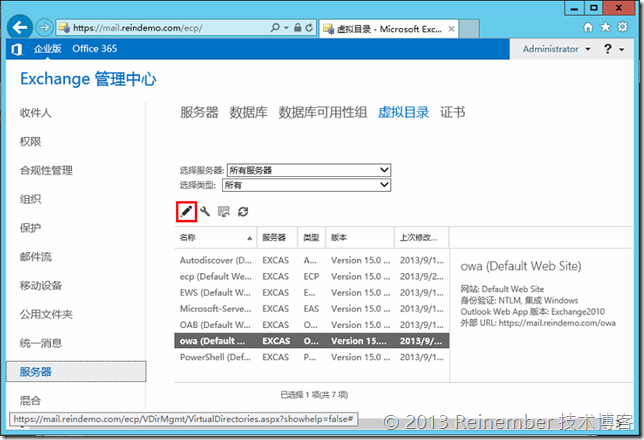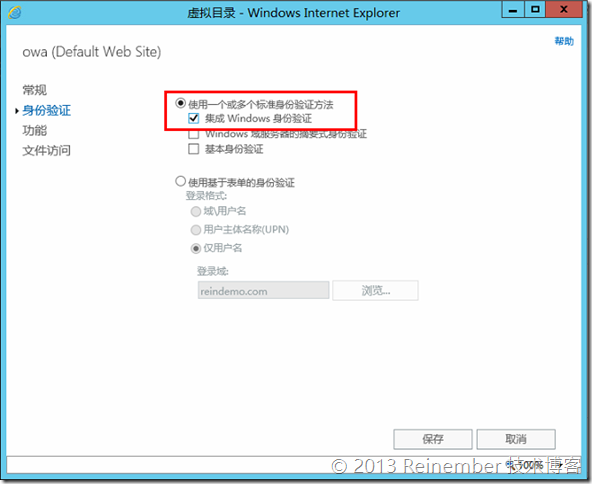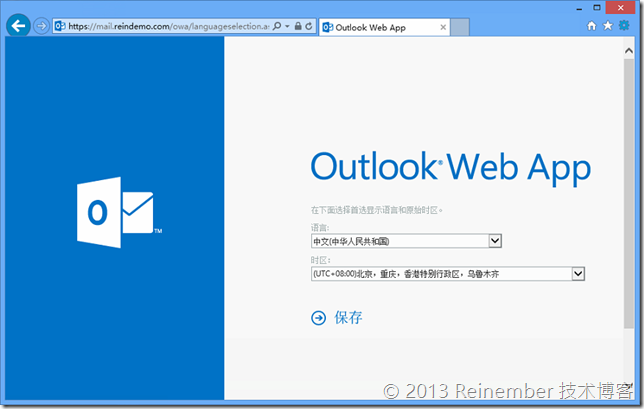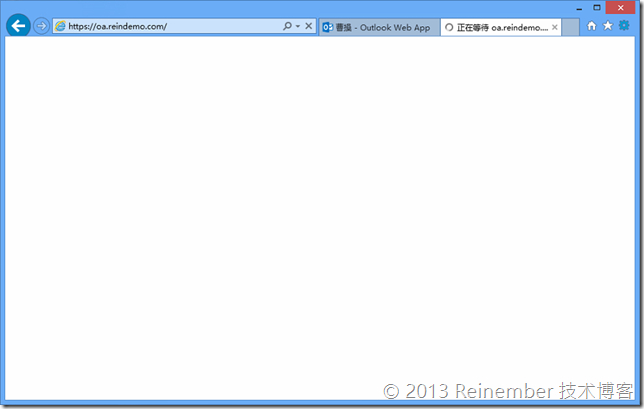配置Exchange OWA和Sharepoint網站單點登錄
如果我們在組織中已經部署完成了Lync、Exchange以及Sharepoint,那麼我們會發現這三套系統在通過域賬戶登錄計算機時,如果本機有安裝Outlook和Lync,那麼在登錄Lync或啓動Outlook的時候就會自動使用當前登錄計算機憑據進行登錄。
但如果這個時候我們去登錄Web頁面,無論是Outlook Web App還是Sharepoint,默認情況下不會自動完成登錄。今天我們就通過一個很實用的方式來實現對OWA和Sharepoint的自動登錄。
第一步,使用組策略。客戶端通過組策略推郵件系統、Sharepoint的內部站點或可信任站點。我們可以在組策略中專門新建一個GPO。
這個GPO將專門配置UC環境網站的SSO,所以我們給他專門設置一個名稱。
然後我們定位到計算機配置-策略-管理模板:從本地計算機-Internet Explorer-Internet控制面板-安全頁中。然後選擇站點到區域分配列表。
我們將這個策略進行啓用,並單擊下方的顯示,以便進一步的設置站點區域配置。
然後我們輸入當前的Sharepoint和Exchange網站的URL,最後一條一條全部包含進去。後面的值可以設置爲1也可以設置爲2,1表示內部站點,2表示受信任站點。
然後我們通過這個GPO繼續推內部站點或可信任站點的安全設置-自動使用當前密碼登錄,計算機配置-策略-管理模板本地計算機-Windows組件-IE-IE控制面板-Intranet區域(如果是加到可信任站點的話這裏選擇受信任區域)。然後我們選擇登錄選項。
在打開之後我們將登陸選項這條策略啓用,然後將登錄選項配置爲自動使用當前用戶名和密碼登錄。
到這裏我們的組策略就已經配置完成了,然後我們在AD服務器上進行組策略的立即刷新。
然後我們在客戶端檢查是否策略生效。
然後我們在Exchange管理中心修改虛擬目錄-ECP和OWA的身份驗證爲集成Windows身份驗證。在EAC中打開服務器選項卡,虛擬目錄,編輯OWA條目。
然後在OWA虛擬目錄的屬性中,選擇身份驗證選項卡,然後選擇使用一個或多個標準身份驗證方法,設置爲集成Windows身份驗證。
然後在Exchange服務器上重啓IIS,在客戶端上使用域賬戶登錄,然後打開OWA的網站,如果正常的話就會自動顯示登錄後的結果。如果這個賬戶是第一次登錄OWA,會顯示語言和時區的設置。
然後我們直接在客戶端再打開Sharepoint的站點,這些站點必定是之前已經加入到內部站點或受信任站點的URL。
Sharepoint的話會稍微慢一些,但如果正常的話,也會自動完成登錄,顯示打開之後的Sharepoint站點。
今天的內容就到這裏,其實非常簡單,但實現之後對我們前端用戶來說確實方便了不少,整體的功能感覺會更加的連貫。感謝大家的支持,謝謝!